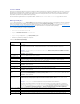Users Guide
4. Cliquez sur Commencerlamiseàjourdemicrologicielpourdémarrerleprocessusdemiseàjour.LemessageTransfert en cours de l'image de
fichiers'affiche,suivid'unepaged'étatdel'avancement.
MiseàjourdumicrologicielducontrôleurCMC
MiseàjourdumicrologicielCMC.
1. Dans la page Miseàjourdumicrologiciel,sélectionnezleoulesmodulesCMCàmettreàjourencochantlacaseMettreàjourlescibles. Il est
possibledemettreàjoursimultanémentlesdeuxmodulesCMC.
2. Cliquez sur le bouton AppliquerlamiseàjourCMC sous la liste des composants CMC.
3. Dans le champ Image de micrologiciel,entrezlechemindufichierimagedumicrologicielsurvotrestationdegestionouvotreréseaupartagéou
cliquez sur Parcourirpouraccéderàl'emplacementdufichier.
4. Cliquez sur Commencerlamiseàjourdemicrologiciel. La section Avancementdelamiseàjourdumicrologicielfournitdesinformationssurl'état
delamiseàjourdumicrologiciel.Unindicateurd'états'affichesurlapagependantlechargementdufichierimage.Laduréedutransfertdefichierspeut
fortementvarierenfonctiondelavitessedelaconnexion.Lorsqueleprocessusdemiseàjourinternedémarre,lapages'actualiseautomatiquementet
l'horlogedemiseàjourdumicrologiciels'affiche.Instructionssupplémentairesàsuivre:
l N'utilisez pas le bouton Actualiser et ne naviguez pas sur une autre page pendant le transfert.
l Pour annuler le processus, cliquez sur Annulerletransfertdufichieretlamiseàjour. Cette option n'est disponible que pendant le transfert du
fichier.
l L'étatdelamiseàjours'affichedanslechampÉtatdemiseàjour.Cechampestmisàjourautomatiquementpendantletransfertdufichier.
5. Pour un CMC de secours (secondaire), le champ Étatdelamiseàjour affiche «Terminé»lorsquelamiseàjourestterminée.PourunCMCactif
(principal),lasessiondunavigateuretlaconnexionàCMCsontperduestemporairementpendantlamisehorstensiondeCMCaucoursdesdernières
étapesdelamiseàjourdumicrologiciel.Vousdevezrouvrirunesessionquelquesminutesplustard,lorsquelecontrôleurCMCactifaredémarré.
AprèslaréinitialisationdeCMC,lenouveaumicrologicielestaffichésurlapageMiseàjourdumicrologiciel.
MiseàjourdumicrologicieldumoduleiKVM
1. Ouvrezànouveauunesessiondansl'interfaceWebCMC.
2. Cliquez sur Présentationduchâssis dans l'arborescence.
3. Cliquez sur l'onglet Update(Miseàjour).LapageMiseàjourdumicrologiciel s'affiche.
4. SélectionnezlecomposantiKVMàmettreàjourencochantlacaseMettreàjourlescibles pour ce composant iKVM.
REMARQUE : vérifiezquevousdisposezdeladernièreversiondumicrologiciel.Vouspouveztéléchargerladernièreversiondufichierimagedu
micrologiciel sur le site Web du support deDellàl'adressesupport.dell.com.
REMARQUE : lorsqu'unemiseàjourdumicrologicield'uncontrôleurCMCoud'unmoduleiDRACestencourssurunserveur,unepartieoul'ensemble
desunitésdeventilationduchâssisfonctionneà100%.Cecomportementestnormal.
REMARQUE : unefoislemicrologicielcorrectementtéléversé,leCMCactifseréinitialiseetdevienttemporairementindisponible.SiuncontrôleurCMC
secondaireestprésent,lesrôlesdeCMCprincipaletsecondairepermutent.LecontrôleurCMCsecondairedevientlecontrôleurCMCprincipal.Siune
miseàjourestappliquéeuniquementaucontrôleurCMCactif(principal),cederniern'exécutepasl'imagemiseàjouraprèssaréinitialisation;seulle
contrôleurCMCdesecours(secondaire)disposedecetteimage.Engénéral,ilestvivementrecommandédemaintenirdesversionsidentiquesdu
micrologicielpourlecontrôleurCMCsecondaireetlecontrôleurCMCprincipal.
REMARQUE : pouréviterdedéconnecterd'autresutilisateursaucoursd'uneréinitialisation,avertissezlesutilisateursautoriséssusceptiblesdese
connecteràCMCetrecherchezlessessionsactivesaffichéesdanslapageSessions. Pour ouvrir la page Sessions,sélectionnezChâssisdans
l'arborescence, cliquez sur l'onglet Réseau, puis sur le sous-onglet Sessions.L'aiderelativeàcettepageestdisponiblevialelienAide enhautàdroite
de la page.
REMARQUE : lorsdutransfertdefichiersversetàpartirdeCMC,l'icônedetransfertdefichierstourne.Sivotreicôneestinactive,vérifiezquevotre
navigateurestconfigurépourautoriserlesanimations.VoirAutorisation des animations dans Internet Explorer pour des instructions.
REMARQUE : sivousrencontrezdesproblèmeslorsdutéléchargementdefichiersàpartirdeCMCdansInternetExplorer,activezl'optionNe pas
enregistrerlespagescryptéessurledisque. Voir TéléchargementdefichiersàpartirdeCMCdansInternetExplorer pour des instructions.
REMARQUE : lenompardéfautdel'imagedumicrologicieldeCMCestfirmimg.cmc.LemicrologicieldeCMCdoitêtremisàjourenpremier,avant
lepériphériqued'infrastructuredumoduled'E/S.
REMARQUE : lamiseàjourdeCMCpeutprendreplusieursminutes.
REMARQUE : aprèslamiseàniveaudumicrologiciel,videzlamémoirecachedunavigateurWeb.Consultezl'aideenlignedevotrenavigateurpourdes
instructionssurlevidagedelamémoirecache.
REMARQUE : aprèslechargementdumicrologiciel,lemoduleiKVMestréinitialiséetdevienttemporairementindisponible.